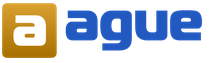Как запустить блок питания без. Как запустить блок питания без компьютера. Переделка БП в переменный источник напряжения
Случаются в жизни моменты, когда необходимо включить блок питания , не подключив его к материнской плате. Причин такого включения несколько. Например, проверить на работоспособность блок питания или узнать уровень шума его кулера .
Сейчас все блоки питания относятся к стандарту АТХ. Такие блоки имеют несколько «косичек» с SATA и Molex разъёмы для подключения дисков, несколько разъёмов для подачи питания на видеокарту, 4-pin или 8-pin питание процессора, а также 24-pin (возможно 20-pin) питание материнской платы.

Кроме того, на разъеме подключения к материнке, есть ключ-защелка. Так вот возле нее находится черный провод, с шестиугольным контактом. Если повернуть шлейф ключом-фиксатором вниз и отсчитать справа на лево пятый контакт (может быть подписан как COM или GND), то это будет именно он. Возле этого COM-контакта находится зеленый провод, в том же ряду. Это единственный провод и может называется на шлейфе как PS-ON. Если сомневаетесь, то снова повернуть шлейф ключом-фиксатором вниз и отсчитать справа на лево четвертый контакт.
Данный способ нахождения нужного контакта универсальный и не зависит от количества контактов на шлейфе. Будь-то 24-pin или 20-pin. Кстати, есть шлейфы питания с отстежными 4-pin. Их еще маркируют 20+4-pin.
Может быть, что у вас китайский блок питания неизвестного производителя и отсутствует зеленый провод. Не волнуйтесь. Порядок проводов не меняется от этого.

Теперь нужно взять небольшой кусочек провода или скрепку , оголить его края. Один конец подключают к четвертому pin-контакту, а другой к пятому pin-контакту. Хотя можно подключить и другой контакт в любой из тех, что имеют черный провод. Например, к третьему pin-контакту.

Теперь можно включить блок питания подключив его к сети. Блок питания будет сразу работать. Вы это узнаете по вращению его кулера. Если же блок питания имеет управляемую систему охлаждения, при которой кулер на малых нагрузках не вращается, то попробуйте подключить кулер с системного блока или оптический привод. Это тоже поможет убедиться в том, что блок питания в рабочем состоянии.
Как включить компьютерный блок питания без компьютера?
Работать в таком режиме может не больше 5 минут. Ведь такой режим работы, без нагрузки, должен быть коротким. Так что перед включением в сеть, все-таки подключите или кулер или дисковой привод, или же жесткий диск. Проверьте что волнует и выключайте его. Читайте больше интересных советов в рубрике
Если вы хотите проверить работоспособность блока питания, однако у вас отсутствует компьютер, то есть один способ, позволяющий это сделать. Все, что вам понадобится, это пара проводов и однополюсный выключатель, который остается включен или выключен при смене положения. Ниже мы расскажем, как это сделать.
Стандартные блоки питания ATX не предназначены для включения вхолостую, если они не будут должным образом подключены к материнской плате. Это гарантирует, что они не смогут повредить компоненты компьютера, если разъем не полностью подключен или подключен неправильно.
Примечание: ни в коем случае не включайте блок питания без нагрузки! Это может привести к полному выходу его из строя. Нагрузкой может служить либо резистор, либо подключенные привод, флоппи-дисковод, жесткие диски.
Еще одна проблема в том, что если вы подключите блок питания к электросети, то он попросту не инициализируется. Он будет ожидать сигнала запуска от материнской платы, чтобы включиться (как правило, сигнал контролируется с помощью кнопки на передней панели компьютера). Статья описывает прямую инициализацию блока питания, путем замыкания соответствующих разъемов.
Подготовьте два длинных отрезка провода, чтобы подключить их выключателю и разъему питания (20- или 24 контактный разъем).
Снимите изоляцию с обоих концов каждого провода, оставляя достаточное количество провода, чтобы обернуть его вокруг кнопки включения (или припаять). На другом конце оголите полосу, достаточную для уверенного контакта с 20- или 24-контактным разъемом вашего блока питания.
Оберните длинный конец неизолированного провода вокруг выключателя и повторите этот процесс с другим проводом. Установите переключатель в положение «ВЫКЛ».
Отключите питание компьютера и извлеките разъем блока питания.
Держите 20- или 24-контактный штекер блока питания в одной руке. Найдите зеленый провод (материнская плата ATX сигнализирует команду на запуск блока питания через «PS_ON #», который обозначен зеленым проводом). Это контактный номер 16 на 24 контактном разъеме и контактный номер 14 на 20 контактном разъеме. На 20/24 контактном разъеме необходимо найти черный провод (GND). Обычно он находится рядом с зеленым.

Примечание: в каждом ряду есть один зеленый провод, не имеет значения какой из них использовать, они оба выполняют одинаковую функцию.
Вставьте один конец заранее подготовленного провода от выключателя в контакт с зеленым проводом. Вставьте другой провод контакт с черным проводом.

Подключите блок питания к сети, а затем переведите переключатель в положение «ВКЛ». Блок питания включится, и теперь вы сможете использовать его для питания устройств или в целях тестирования.
Чтобы убедиться в том, что блок питания работает правильно, вы можете измерить выходное напряжение с помощью мультиметра. Чертеж выше показывает выходное напряжение каждого вывода (+12 В, +3,3 В, +5 В, COM). Контакт 13 может быть либо +3,3В питания или может быть использован в качестве датчика от источника питания, чтобы измерить потери в кабелях.
Этим нехитрым способом вы сможете легко, а главное, безопасно включить ваш блок питания без компьютера.
У многих энтузиастов компьютерного дела возникает вопрос: «Как включить блок питания без компьютера?» Такая необходимость вызвана разными причинами, чаще всего речь идет о проверке на работоспособность катодных ламп или новых кулеров.
К чему такие сложности?
Включить блок питания без компьютера просто необходимо в случае его ремонта, ведь если постоянно выключать-включать компьютер, это негативно скажется на комплектующих ПК, по причине преждевременной поломки элементов питания. Кроме того, любые эксперименты с компьютером могут повлечь нестабильную работу операционной системы.
Первый запуск
Как гласит компьютерная мудрость, если вы смогли найти блок питания ПК, как включить его - понять и того проще. Все современные компьютерные блоки соответствуют АТХ (особому международному стандарту). Таким образом, 20-pin разъем имеет контакт, который отвечает за активное состояние любого такого агрегата. Речь идет о четвертом слева контакте (считать нужно от фиксатора крепления). Чаще всего необходимый нам контакт бывает зеленого цвета. Провод этот нужно попробовать замкнуть с землей (т. е. любым черным). Удобнее всего применить соседний, 3-й контакт. Если все сделано верно, моментально оживет блок питания, и зашумит кулер.
Как включить блок питания без компьютера: подробности
Устройства стандарта ATX могут выдавать следующие напряжения: 3,3, 12 и 5 В. Кроме того, они имеют неплохую мощность (от 250 до 350 Вт). Но вот вопрос: «Как включить компьютерный блок питания?» Выше мы уже, так сказать, в двух словах изложили процедуру, а теперь попробуем разобраться подробнее.
В прежние времена проще было

Любопытно, что старые блоки, которые относятся к стандарту AT, можно было запустить напрямую. Со стандартом ATX все намного сложнее. Однако решение огромной проблемы сводится к маленькому проводку, который нужно определенным образом подключить. Как включить блок питания без компьютера, мы уже описали, однако просим вас отключить все провода, идущие к материнской плате, жестким дискам, приводам и прочим комплектующим. А еще лучше - изъять необходимый нам элемент из системного блока и работать вдалеке от него.
Еще один важный момент, который не стоит упускать из виду: не заставляйте блок питания работать вхолостую. Вы таким образом можете укоротить ему жизнь. Обязательно нужно давать нагрузку. С этой целью можно подключить старый винчестер или вентилятор. Как уже отмечалось, для запуска понадобится черный и зеленый контакты. Однако помните, что некоторые производители по непонятным причинам отказываются следовать установленной цветовой маркировке. В таком случае целесообразно сначала внимательно изучить распиновку. Если ваши знания позволяют, можете сделать специальную кнопку для включения блока питания.
Непонятные проблемы с питанием компьютера: ПК перестал включаться

Для начала проверим наличие на входе БП первичного электропитания ~220V. Среди причин отсутствия можно назвать неисправность сетевого фильтра, розетки, вилки, обрыв кабеля. Также проблема может крыться в источнике На задней стороне многих блоков расположен выключатель электропитания - он также может быть неисправен или выключен.
В случае подачи первичного питания, даже если компьютер выключен, на выходе БП имеется напряжение +5V (если все исправно). Это можно проверить, тестером испытав контакты разъема БП. Нас интересует контакт 9, который имеет провод фиолетового цвета (+5VSB).
Часто материнская плата располагает светодиодом индикации дежурного напряжения. В случае если он активен, присутствует и дежурное, и первичное питание.
Если компьютер все равно не включается, ищем другие источники неполадки. Наиболее распространенные причины мы рассмотрим ниже.
1. Обрыв цепи в кнопке включения. Чтобы это проверить, замкните пинцетом контакты, отвечающие за включение электропитания на вашей материнской плате, либо запустите БП вне системного блока (о том, как включить блок питания без компьютера, мы подробно описали выше).

2. Короткое замыкание, которое происходит на выходе БП. Попробуйте отключить от питания все устройства, и все адаптеры удалить на время из слотов. Кроме того, следует отключить все USB-устройства. Еще можно деактивировать 4-8-контактный разъём питания для процессора Power Connector +12V.
3. Неисправность материнской платы или БП. Если к блоку питания подключена лишь материнская плата, однако он не включается, вероятно, неисправен именно сам блок. Что касается неисправности "материнки", которая приводит к невозможности включения электропитания компьютера, то заметим, что теоретически это возможно, однако на практике крайне редко встречается. Чтобы это проверить, включите не подключая разъем к вашей материнской плате. Если БП включился - неисправна именно материнская плата.
Определить вышел из строя БП или какая-то другая составляющая можно по следующим признакам:
- после нажатия на кнопку питания системного блока ничего не происходит — нет световой и звуковой индикации, не вращаются вентиляторы охлаждения;
- компьютер включается через раз;
- операционная система не загружается или загружается, но через несколько секунд компьютер отключается, хотя есть звуковая и световая индикация и работают вентиляторы;
- повышение температуры в БП и системном блоке.
Проверку БП можно выполнить несколькими способами. О последовательности каждой из проверок мы поговорим ниже, а сейчас лишь ограничимся короткой информацией для понимания того, что мы будем делать.
Суть первого способа заключается в проверке подачи напряжения и на этом этапе мы выполняем грубую проверку — есть напряжение или нет.
Второй способ заключается в проверке выходного напряжения, мы уже упоминали, что напряжение должно быть строго в определённых пределах и отклонение в любую сторону недопустимо.
Третий способ заключается в визуальном осмотре БП на предмет наличия вздутых конденсаторов. Для удобства восприятия алгоритм каждой из проверок будет представлен в виде пошаговой инструкции.
Проверка подачи напряжения блоком питания
Шаг 1
Шаг 2 . Отрыть боковую крышку системного блока. Запомните или для удобства сфотографируйте, то каким образом выполнено подключение питания к каждой из компонент (материнская плата, жёсткий диски, оптический привод, пр.) после чего их следует отсоединить от БП.

Шаг 3 . Найти канцелярскую скрепку. Скрепкой мы будем замыкать контакты на БП и если её под рукой не оказалось подойдёт проволока схожая со скрепкой по длине и диаметру. После этого скрепку необходимо согнуть в виде латинской буквы «U».
Шаг 4 . Найти 20/24 контактный разъем питания. Данный разъем очень просто найти — это жгут из 20 или 24 проводов соответственно, которые идут от блока питания и подключались к материнской плате ПК.

Шаг 5 . Найти разъёмы зелёного и чёрного провода на коннекторе. В разъёмы, к которым подключены данные провода, необходимо вставить скрепку. Скрепка должна быть надёжно зафиксирована и иметь контакт с соответствующими разъёмами.

Шаг 6
Шаг 7 . Проверка работоспособности вентилятора БП. Если устройство рабочее и проводит ток, то вентилятор, расположенный в корпусе БП должен вращаться при подаче напряжения.
Если вентилятор не вращается выполните проверку контакта скрепки с зелёным и чёрным разъёмам 20/24 контактного разъёма.
Как уже было сказано выше, данная проверка не гарантирует, что устройство рабочее. Данная проверка позволяет определить, что блок питания включается. Для более точной диагностики необходимо провести следующий тест.
Проверка правильной работы блока питания
Шаг 1 . Выключить компьютер. Необходимо помнить, что БП компьютера работает с опасным для человека напряжением — 220В. Поэтому настоятельно рекомендуем, прежде чем выполнять все остальные пункты инструкции, обесточить компьютер.
Шаг 2 . Отрыть боковую крышку системника. Запомните или для удобства сфотографируйте, то каким образом выполнено подключение питания к каждой из компонент (материнская плата, жёсткий диски, оптический привод, пр.) после чего их следует отсоединить от БП.

Шаг 3 . Найти 20/24 контактный разъем питания. Данный разъем очень просто найти из-за его большего размера — это жгут из 20 или 24 проводов соответственно, которые идут от блока питания и подключались к материнской плате ПК.

Шаг 4 . Найти разъёмы чёрного, красного, жёлтого, розового проводов на 20/24 контактном разъёме.
Шаг 5 . Осуществить нагрузку БП. В дальнейшем мы будем производить измерение выходного напряжения блока питания. В обычном режиме БП работает под нагрузкой, осуществляя питание материнской платы, жёстких дисков, оптических приводов, вентиляторов.
Измерение выходного напряжения БП, который находится не под нагрузкой, может привести к довольно высокой погрешности.
Обратите внимание! В качестве нагрузки может быть использован внешний вентилятор на 12В, привод оптических дисков или старый жёсткий диск, а также комбинации указанных устройств.
Шаг 6 . Включить блок питания. Подаём питание на БП (не забудьте включить кнопку питания на самом БП, если таковая была выключена на Шаге 1).
Шаг 7 . Взять вольтметр и измерить выходное напряжение БП. Выходное напряжение БП будем измерять на парах проводов, указанных в Шаге 3. Эталонное значение напряжения для чёрного и розового провода составляет — 3,3В, чёрного и красного — 5В, чёрного и жёлтого — 12В.

Допускается отклонение указанных значений в размере ±5%. Таким образом, напряжение:
- 3,3В должно находиться в пределах 3,14 — 3,47В;
- 5В должно находиться в пределах 4,75 — 5,25В;
- 2В должно находиться в пределах 11,4 — 12,6В.
Визуальный осмотр блока питания
Шаг 1 . Выключить компьютер. Необходимо помнить, что БП компьютера работает с опасным для человека напряжением — 220В. Поэтому настоятельно рекомендуем, прежде чем выполнять все остальные пункты инструкции, обесточить компьютер.
Шаг 2 . Отрыть боковую крышку системного блока. Запомните или для удобства сфотографируйте, то каким образом выполнено подключение питания к каждой из компонент (материнская плата, жёсткий диски, оптический привод, пр.) после чего их следует отсоединить от блока питания.

Шаг 3 . Отсоединить блок питания от системника. Для этого необходимо выкрутить 4 винта, которыми БП крепится к системному блоку.

Шаг 4 . Разобрать БП. Для этого также необходимо выкрутить 4 винта которыми соединены 2 крышки блока питания, после чего их необходимо разъединить.

Шаг 5 . Выполнить визуальный осмотр блока питания. БП не должен иметь вздутых конденсаторов, пыли, а вентилятор должен иметь свободный ход.
Если в середине БП есть пыль её необходимо собрать пылесосом, вздутые конденсаторы перепаять на новые того же номинала, а вентилятор смазать либо установить новый.

В случае если ни один из вышеприведённых способов не помог решить проблему, рекомендуем отнести блок питания на диагностику или приобрести новый.
Компьютерные блоки питания приводятся в действие благодаря подключению к материнской плате. Однако в некоторых ситуациях такой возможности нет. Иногда пользователям необходимо проверить работоспособность старого или нового БП без использования компьютера, подключить второй блок к ПК или диагностировать неполадку. В сегодняшней статье вы узнаете о том, как включить блок питания без компьютера с помощью перемычки контактов.
Чтобы полностью разобраться в вопросе, не пропускайте данное видео. В нем описываются и показываются все действия из инструкции.
К ремонту и управлению компонентами компьютера необходимо подходить максимально ответственно. Если у вас нет практики в подобных процедурах, то выполняйте все действия из нашего руководства в строгой последовательности:
- Если блок питания установлен в компьютере, то его необходимо отсоединить и извлечь. Для этого полностью отключите системный блок от сети, отсоедините кабель 20-pin или 24-pin от материнской платы, а также все дополнительное оборудование (жесткие диски, видеокарты, кулеры и так далее).
- Приготовьте к подключению оборудование, которое даст нагрузку на блок питания. В этой роли может выступать винчестер, DVD-привод, кулер или даже обычная лампочка. Главное, чтобы устройство было исправным.
- Также потребуется короткий провод для перемычки контактов. В качестве заготовки подойдет кусок кабеля с оголенными концами или обычная скрепка, согнутая в нужной форме.
В современных персональных компьютерах используются блоки типа ATX. Они подключаются к материнской плате с помощью штекера на 20 или 24 контакта в зависимости от конкретной модели и производителя. Суть перемычки двух контактов заключается в имитации сигнала от материнской платы. В результате чего блок питания запустится без стороннего оборудования. Ниже представлены схемы расположения контактов и их цвет. Чтобы пользователю было проще ориентироваться, на рисунке отображена защелка штекера.
Теперь переходим к самому главному – процедуре включения БП. Но перед этим нужно подробно разобраться в устройстве штекера питания и контактах. Для замыкания необходимо соединить заготовленным проводом контакт PS_ON, который выделен зеленым кабелем, с любым контактом COM черного цвета. Удобнее перемыкать PS_ON с соседним контактом.
Если на вашем блоке питания перепутаны цвета, то не рискуйте и ориентируйтесь по расположению нужных проводов. Если защелку штекера считать верхней частью, то PS_ON располагается в верхнем ряду четвертым слева. Пятым находится черный COM, который и соединяется проводком.
Если вы хотите запустить старый блок питания стандарта AT, то данная схема не подойдет. Вам необходимо использовать две перемычки одновременно. Одна соединяет голубой и один из черных контактов, а вторая используется для моста между белым и коричневым проводами.
Перед включением блока питания необходимо обезопаситься от возможной поломки. Дело в том, что большинство современных БП отказываются запускаться «вхолостую». Для включения необходима минимальная нагрузка, поэтому вы должны подключить кулер, жесткий диск или дисковод. Подключите устройство через Molex.
Теперь все готово к запуску и проверке работоспособности блока питания. Необходимо подключить оборудование к источнику электричества с помощью обычного сетевого кабеля, который используется в работе системного блока.
Запустите питание тумблером на задней части БП. Если вы подключили кулер, то он должен заработать при полностью исправном оборудовании. Если блок питания запустится без дополнительной нагрузки, то это приведет к снижению срока эксплуатации устройства.
Заключение
Итак, теперь вы знаете, как включается блок питания без компьютера с помощью перемычек. В данной процедуре нет ничего сложного, поэтому в экстренной ситуации вы сможете провести простую диагностику оборудования. Если вам непонятны какие-либо моменты и шаги из инструкции, то пишите вопросы в комментариях. Мы оперативно находим решения проблем и отвечаем каждому посетителю!
- Гадание «Корона любви. Корона любви
- Значение масонских символов
- Русские крейсера, справочник, ч
- К чему снятся черные волосы — толкование сна по сонникам
- Сивец виктор николаевич и российские олигархи
- Йогуртовый торт с клубникой
- Заливное из говядины – нежная холодная закуска для будней и праздничного застолья
- Лучшие книги по инвестированию
- Девять грехов. Духовное · Сердце
- Что собой представляют семь смертных грехов
- Инструкция по применению: индивидуальный план развития сотрудника
- Запеканка из кабачков — рецепт с фото и видео
- Русские императоры после петра 1
- Поиски потерпевшего крушение на Алтае вертолета «Робинсон» возобновятся с рассветом
- Истребитель Второй мировой войны Messerschmitt Bf
- Растения подходящие знаку зодиаку лев по гороскопу
- Руна нид. Значение руны наутиз. Мантические значения обратной наутиз
- Жареный лаваш с колбасой и сыром
- Наши дни, Явления Богородицы: к чему это?
- Царское варенье из крыжовника в мультиварке Как приготовить варенье из крыжовника в мультиварке